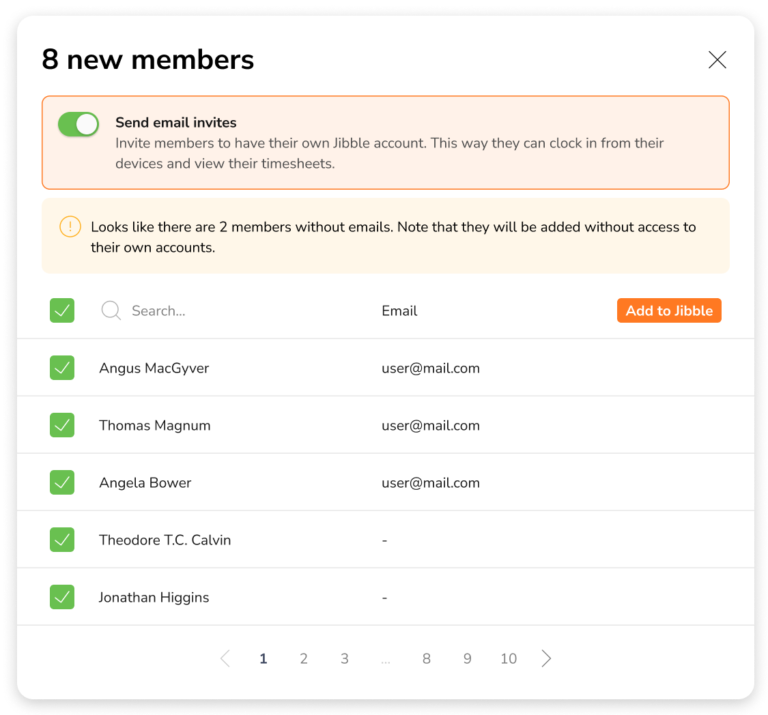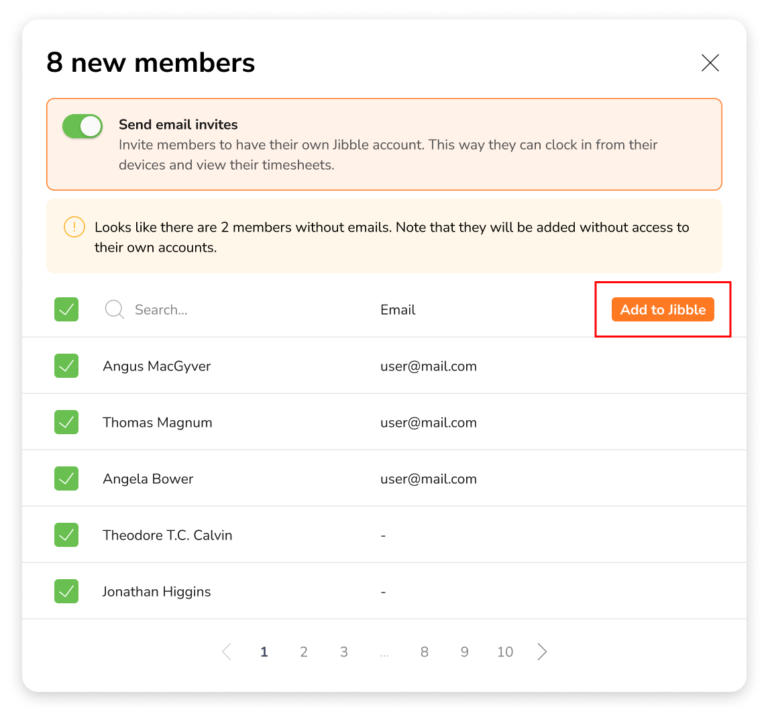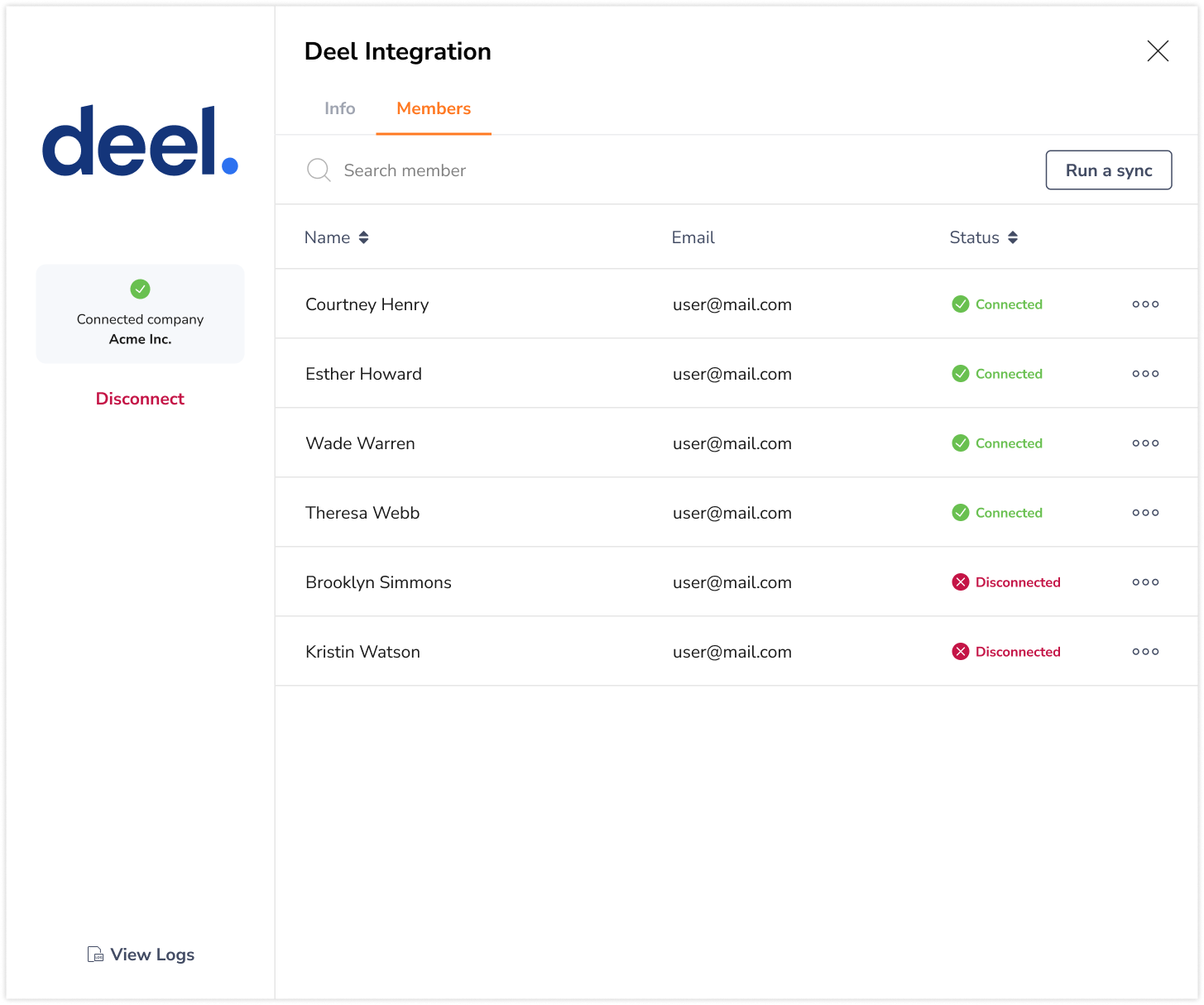Synchronizowanie członków między Deel i Jibble
Zapewnij wydajną synchronizację użytkowników w Deel i Jibble.
Po połączeniu Deel z Jibble można bez wysiłku synchronizować członków na obu platformach w celu płynnego udostępniania danych i zarządzania. Dzięki integracji Jibble z Deel do mierzenia czasu pracy możesz importować członków z Deel do Jibble i wysyłać karty czasu pracy do Deel za pomocą kilku prostych kliknięć.
Jeśli jeszcze tego nie zrobiłeś, zapoznaj się z naszym artykułem na temat łączenia Deel z Jibble.
Ten artykuł obejmuje następujące tematy:
Importowanie członków z Deel do Jibble
Jeśli masz użytkowników w Deel bez pasujących imion i nazwisk lub adresów e-mail w Jibble, będziesz mógł zaimportować tych użytkowników do swojej organizacji w Jibble.
Uwaga: importowanie użytkowników ma zastosowanie tylko do importowania kontrahentów z Deel do Jibble i nie ma zastosowania do importowania użytkowników z Jibble do Deel.
- Przejdź do zakładki Integracje.
- Wybierz Deel.
- Kliknij zakładkę Członkowie w bocznym panelu integracji.
 Uwaga: zakładka Członkowie zostanie wyświetlona dopiero po zakończeniu integracji. Imiona i nazwiska członków wyświetlane na liście będą pobierane z kontrahentów w Deel.
Uwaga: zakładka Członkowie zostanie wyświetlona dopiero po zakończeniu integracji. Imiona i nazwiska członków wyświetlane na liście będą pobierane z kontrahentów w Deel. - Kliknij Zsynchronizuj, aby sprawdzić, czy masz nowych członków w Deel, którzy nie mają pasujących imion i nazwisk lub adresów e-mail w Jibble.

- Jeśli wszyscy członkowie mają już konta połączone z Jibble, zostanie wyświetlony komunikat Nie wykryto żadnych nowych członków do synchronizacji.
- Jeśli masz członków, których konta nie są połączone z Jibble, zobaczysz komunikat Wykryto nowych członków do synchronizacji.
- Gdy system wykryje nowych członków, pojawi się przycisk Importuj członków.
- Kliknij Importuj członków.
 Uwaga: jeśli korzystasz z płatnego planu, upewnij się, że masz wystarczającą liczbę miejsc, zanim dodasz członków do swojej organizacji. Będziesz mógł kupić dodatkowe miejsca za pomocą płatności z góry. Aby uzyskać więcej informacji, sprawdź, jak obliczany jest Twój rachunek/faktura.
Uwaga: jeśli korzystasz z płatnego planu, upewnij się, że masz wystarczającą liczbę miejsc, zanim dodasz członków do swojej organizacji. Będziesz mógł kupić dodatkowe miejsca za pomocą płatności z góry. Aby uzyskać więcej informacji, sprawdź, jak obliczany jest Twój rachunek/faktura. - Wyświetlona zostanie lista członków, których imiona i nazwiska lub adresy e-mail nie są sparowane w Jibble.

- Jeśli chcesz wysłać do tych członków e-mail z zaproszeniem do organizacji w Jibble, włącz przełącznik Wyślij zaproszenia e-mailem.
Uwaga: członkowie, którzy nie mają adresów e-mail, nie otrzymają zaproszeń i zostaną dodani do Jibble bez dostępu do swoich kont. - Alternatywnie, jeśli nie chcesz, aby członkowie mieli dostęp do własnych kont w Jibble, możesz wyłączyć przełącznik Wyślij zaproszenia e-mailem.
- Zaznacz pola wyboru dla członków, których chcesz zaimportować do Jibble.
- Po dokonaniu wyboru kliknij przycisk Dodaj do Jibble.

- Zostanie wyświetlony komunikat z potwierdzeniem. Kliknij przycisk Potwierdź.
Łączenie i rozłączanie członków
Dane kart czasu pracy będą wysyłane do Deel tylko wtedy, gdy członkowie są zsynchronizowani na obu platformach.
Ważne❗: synchronizacja dotyczy tylko kontrahentów z aktywnym kontraktem Pay As You Go lub umowami opartymi na czasie ze stawkami godzinowymi w Deel.
- Przejdź do zakładki Integracje.
- Wybierz Deel.
- Kliknij zakładkę Członkowie w panelu bocznym integracji.

- Status Połączono zostanie wyświetlony dla członków, którzy zostali pomyślnie zsynchronizowani między Deel i Jibble.
- Aby rozłączyć członków, kliknij przycisk wielokropka na prawym końcu wiersza danego użytkownika, a następnie Rozłącz.
- W razie potrzeby możesz ponownie połączyć członków w dowolnym momencie.
Uwagi:
- Członkowie, którzy zostali rozłączeni, nie będą brani pod uwagę podczas synchronizacji kart czasu pracy, ale nadal będą obecni na obu platformach.
- Członkowie z niepasującymi imionami i nazwiskami lub adresami e-mail nie zostaną zsynchronizowani i będą oznaczeni statusem Nie udało się nawiązać połączenia.

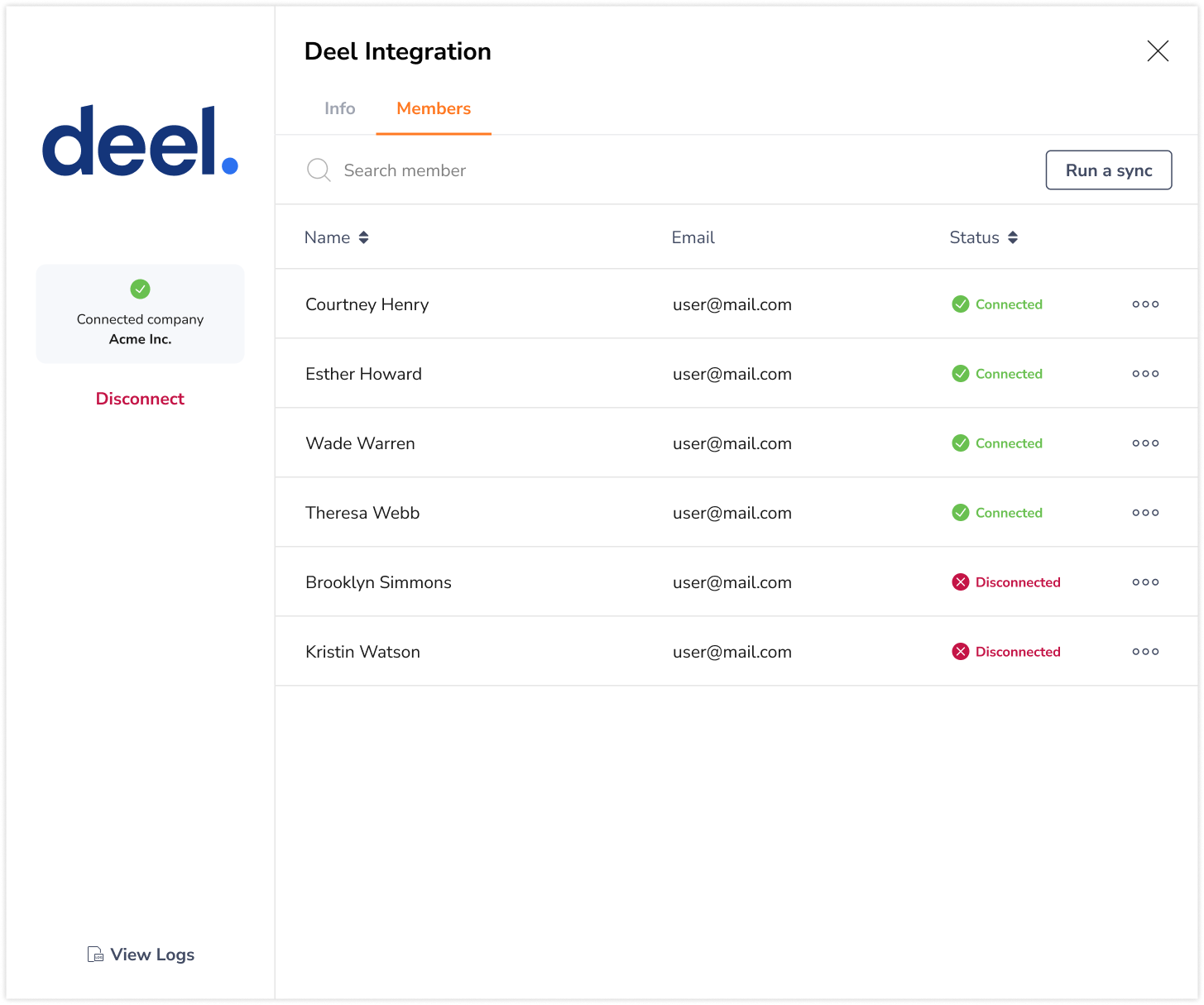 Uwaga: zakładka Członkowie zostanie wyświetlona dopiero po zakończeniu integracji. Imiona i nazwiska członków wyświetlane na liście będą pobierane z kontrahentów w Deel.
Uwaga: zakładka Członkowie zostanie wyświetlona dopiero po zakończeniu integracji. Imiona i nazwiska członków wyświetlane na liście będą pobierane z kontrahentów w Deel.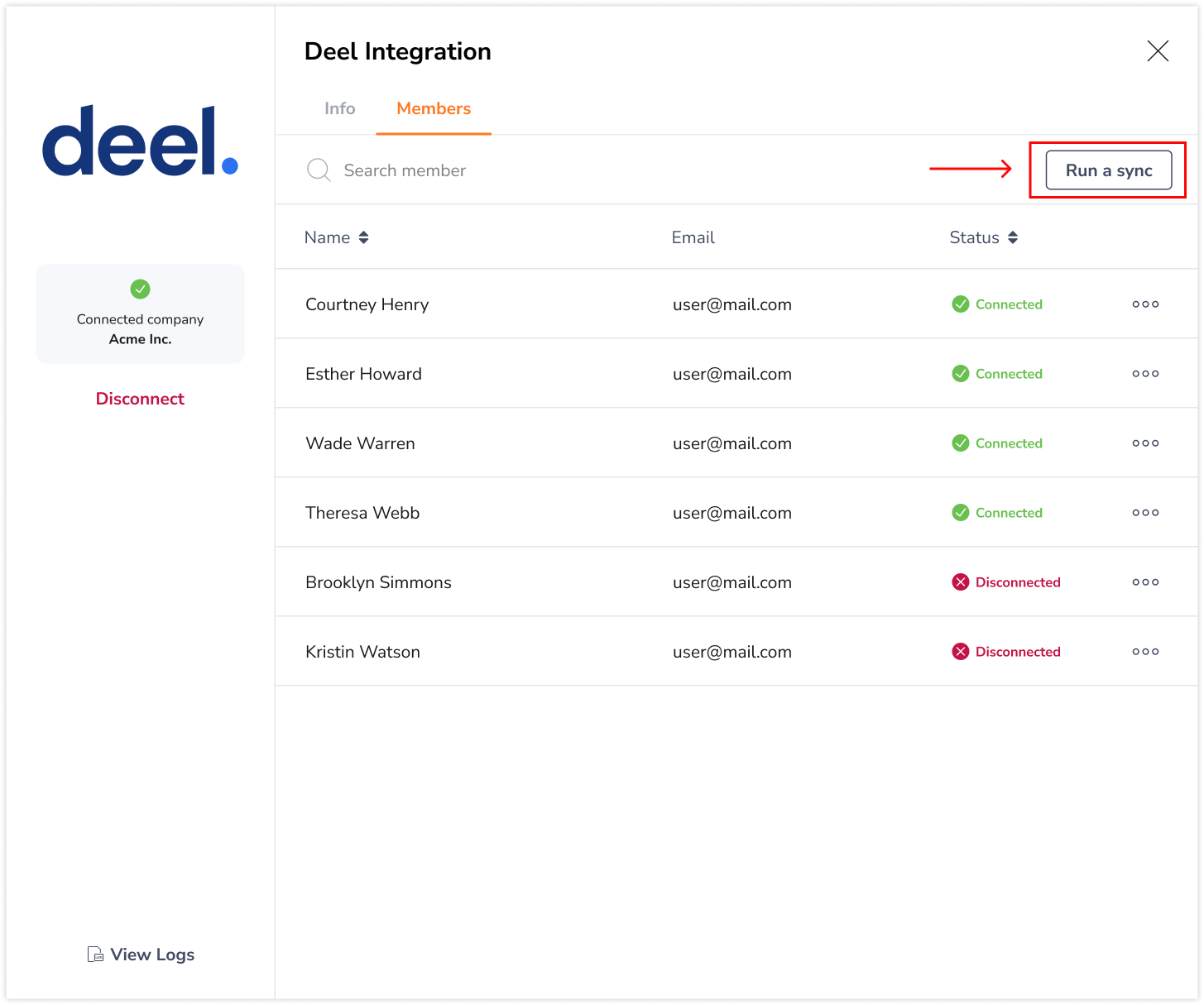
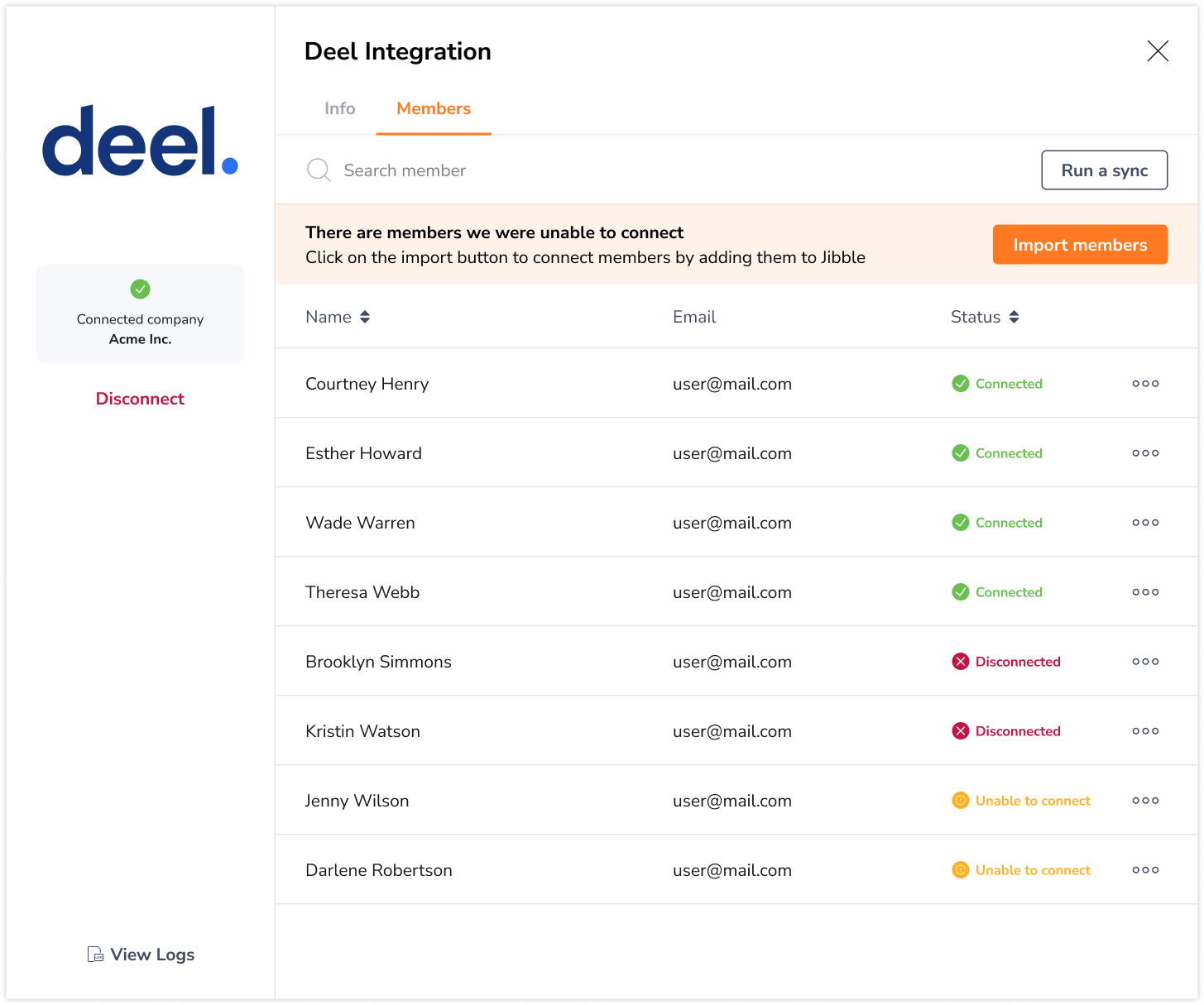 Uwaga: jeśli korzystasz z płatnego planu, upewnij się, że masz wystarczającą liczbę miejsc, zanim dodasz członków do swojej organizacji. Będziesz mógł kupić dodatkowe miejsca za pomocą płatności z góry. Aby uzyskać więcej informacji, sprawdź,
Uwaga: jeśli korzystasz z płatnego planu, upewnij się, że masz wystarczającą liczbę miejsc, zanim dodasz członków do swojej organizacji. Będziesz mógł kupić dodatkowe miejsca za pomocą płatności z góry. Aby uzyskać więcej informacji, sprawdź,